1.首先去注册一个github的账号吧:github.com。
2.下载github mac客户端:(windows客户端:,我这里只介绍mac下的,win下还没试过,不过我想方法应是一样的)
3.打开mac客户端,并登录。
4.点击如下客户端所示界面:
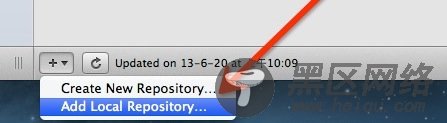
按照提示选择你需要托管的代码的文件夹。
5.选择完成以后,会出现如下界面:
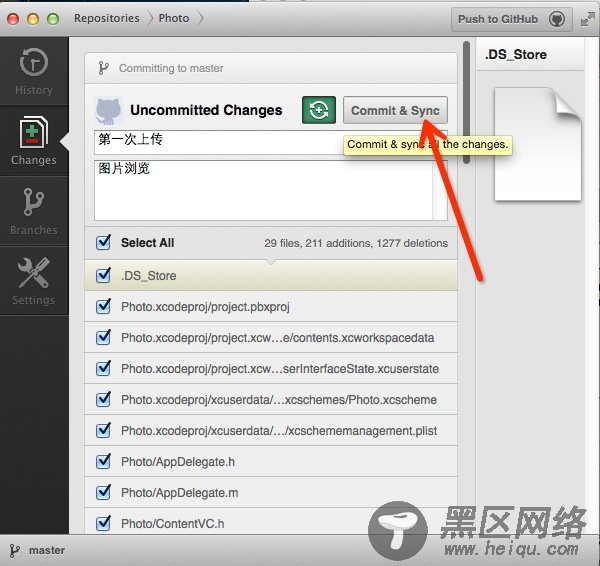
填写相应的信息,然后点击箭头所指的按钮,出现如下界面:
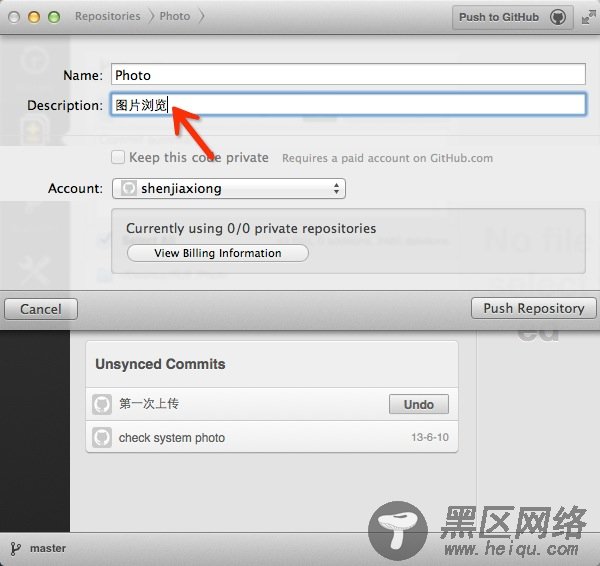
箭头所指为你这个工程的描述,写清楚点有助于你知道这个程序是做什么的。填写完成后点击Push Respository按钮。
好了,这样你的代码就托管到github上去了,去网站上看看有没有你的工程吧。
等下,还没完呢,难道你不想知道如何提交修改的代码吗?
提交代码
首先从客户端的当前界面返回主界面吧,点击如下图箭头所示按钮:
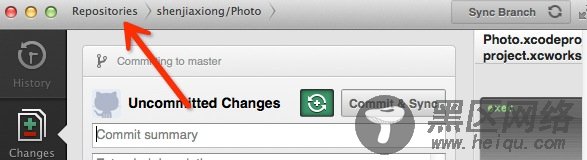
你会看到每个项目后面都有一个星星和一个粗箭头
星星还没弄清楚做什么的(有谁知道可以告诉我一下,谢谢),点击箭头,可以看到又进入到了Photo这个工程的托管界面:
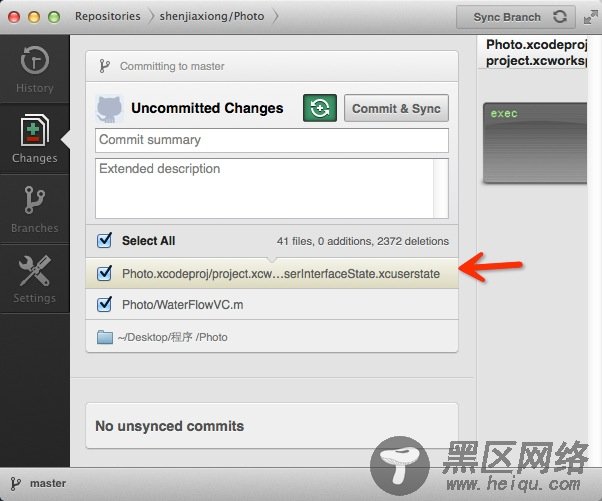
箭头所指的就是我修改过的代码,选择你需要提交的代码,然后在上面填上修改的信息,点击提交,即可。
好了,如果你觉得不用知道如何删除托管的话,那么本教程也就结束啦。
删除代码托管
在网站上登录github,点击你的用户名,如下图所示:
然后你能看到你托管到github上的项目,点击你想删除的项目,进入到下面的页面:
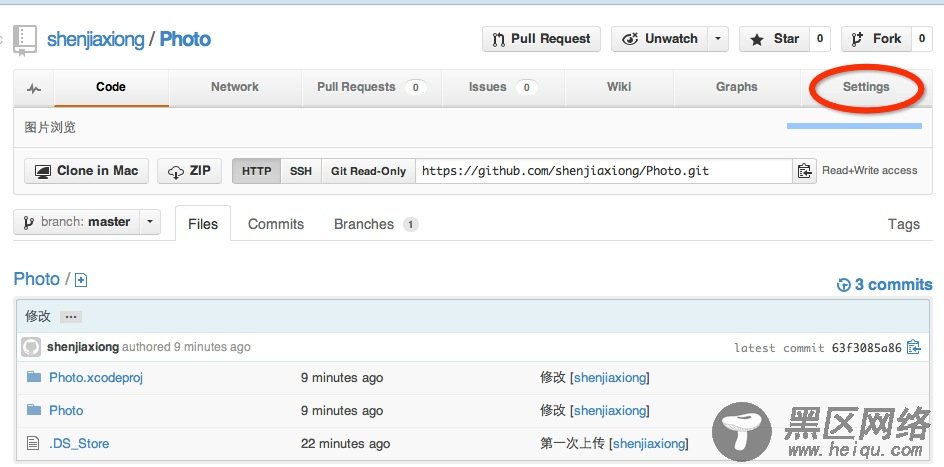
点击setting,找到如下所示位置,点击删除:
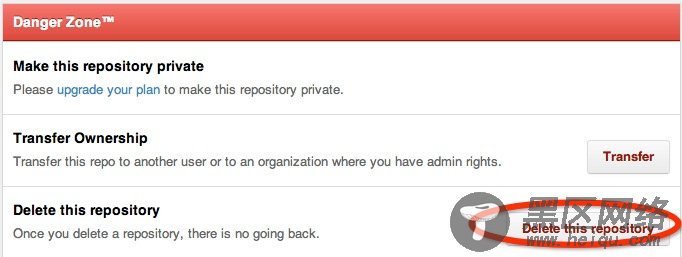
会弹出一个提示,让你输入需要删除的仓库(repository)名,输入正确,删除按钮就可以点击了,然后就没有然后了。
GitHub 教程系列文章:
